#GrubCustomizer
Explore tagged Tumblr posts
Text
Instalar Android en Ubuntu y derivados
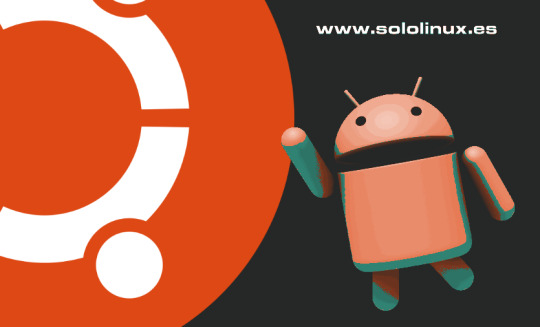
Instalar Android en Ubuntu y derivados. Es indiscutible que Android, es el sistema operativo más utilizado en smartphones y otros dispositivos inteligentes. Incluso más extendido que el iOS de los iPhone. La evolución de Android es constante, e incluso muchos desarrolladores tratan de incrustarlo en sistemas de tipo PC (personal computer). La versión open source de Android, se puede instalar en máquinas con linux (como sistema operativo base), y aunque es posible que suceda algún error imprevisto vamos por buen camino. En este artículo, vemos cómo instalar el sistema operativo Android-x86 en Ubuntu, Linux Mint o cualquier derivado. Antes de comenzar necesitamos un par de cosas que detallamos a continuación. Android-x86 - Por su estabilidad y ligereza nosotros elegimos Android 8.1 en su versión de 32bits. La descargamos: android-x86-8.1-r3.iso. Para otras versiones o arquitecturas visita su zona de descargas oficial. Grub Customizer - Esta aplicación nos permite configurar el sistema operativo predeterminado, agregar o eliminar entradas de inicio, de forma sencilla. Si no recuerdas como se instala, revisa este articulo.
Instalar Android en Ubuntu y derivados
Ahora debemos crear una carpeta en la raiz del sistema para alojar Android, en nuestro ejemplo la llamaremos "android81". Abrimos Thunar con permisos. sudo thunar Crea el nuevo directorio.
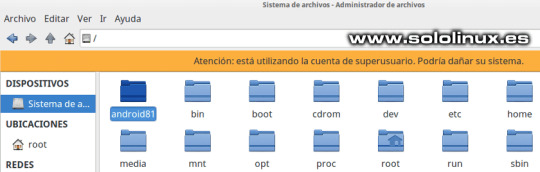
Crear la carpeta android81 Abrimos la carpeta android81, pegamos la iso de Android que descargamos anteriormente (/android81/). Sobre la iso, pulsa el botón derecho del ratón y descomprime la imagen, al concluir puedes borrar la iso. En el mismo directorio (android81), creamos otra carpeta llamada "data". Cierra Thunar. Ya casi tenemos preparado nuestro sistema Android, solo nos falta crear una nueva entrada en el Grub. Abrimos la herramienta Grub Customizer, y pulsamos en crear nuevo archivo de entrada.

Crear entrada en Grub Customizer Rellenamos los datos (si has descargado otra versión, debes modificar los valores o rutas que correspondan): Nombre - En nuestro ejemplo Android OS 8.1 Tipo - Nos aparecen varias alternativas, debes seleccionar Otro Secuencia de arranque - Insertamos el siguiente script... insmod part_gpt search --file --no-floppy --set=root /androidos81/system.sfs linux /androidos81/kernel root=/dev/ram0 androidboot.selinux=permissive buildvariant=userdebug SRC=/androidos81 initrd /androidos81/initrd.img
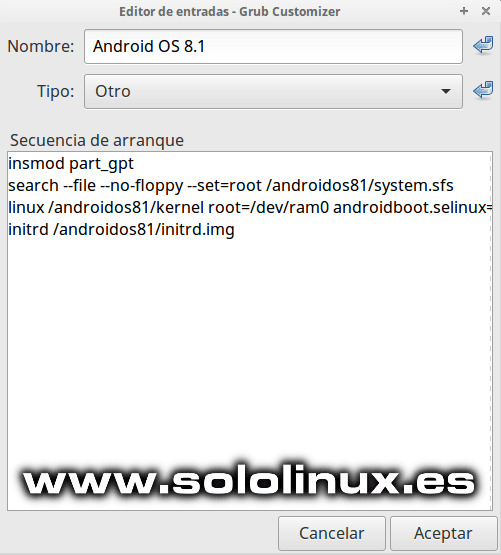
Datos de nueva entrada en Grub Customizer Para terminar pulsa en aceptar y guardar menú. Reinicias tu sistema y podrás ver la opción de iniciar desde Android OS 8.1. Nota final: Como ya dije anteriormente, aún no es un sistema considerado como estable, pero vamos por buen camino. Para desinstalar Android, solo tienes que borrar la entrada de Grup Customizer y el directorio completo android81. Estas instrucciones también son validas en otras distribuciones linux. Suerte. Canales de Telegram: Canal SoloLinux – Canal SoloWordpress Espero que este articulo te sea de utilidad, puedes ayudarnos a mantener el servidor con una donación (paypal), o también colaborar con el simple gesto de compartir nuestros artículos en tu sitio web, blog, foro o redes sociales. Read the full article
#Android8.1#AndroidenUbuntu#Android-x86#android-x86-8.1-r3.iso#android81#GrubCustomizer#InstalarAndroid#ios#nuevaentradaenelGrub#sistemaAndroid
0 notes
Video
youtube
В этом видео я покажу, как изменить порядок загрузки операционных систем (Linux, Windows) в загрузчике GRUB. Будет рассмотрен простой способ, который не требует правки конфигурационных файлов, он заключается в использовании программы Grub Customizer
0 notes
Text
@debian @xfceofficial grubcustomizer needs an efi uefi isntit seemed tohave fallenback in biosmode to a rudimentary backup
@debian @xfceofficial grubcustomizer needs an efi uefi isntit seemed tohave fallenback in biosmode to a rudimentary backup
@debian @xfceofficial grubcustomizer needs an efi uefi isntit seemed tohave fallenback in biosmode to a rudimentary backup I am Christian KISS BabyAWACS – Raw Independent Sophistication #THINKTANK + #INTEL #HELLHOLE #BLOG https://www.BabyAWACS.com/ Inquiry PHONE / FAX +493212 611 34 64 Helpful? Pay. Support. Donnate. paypal.me/ChristianKiss
View On WordPress
0 notes
Text
Actualizar el Grub en linux

Actualizar el Grub en linux. Saber como actualizar el Grub correctamente no es una tontería; cada vez que actualizamos o hacemos una modificación en el Grub es necesario que la actualicemos si queremos que todo funcione como debería. En este articulo tomamos como ejemplo Linux Mint 18.3 Sylvia, pero es valido para cualquier distribución linux.
Actualizar el Grub en linux
Modificar el grub, reparar el Grub, muchos artículos hemos publicado en sololinux.es sobre el tema. Para actualizar el Grup tan solo debes ejecutar el siguiente comando: sudo update-grub Si tu distribución linux no reconoce el comando puedes ejecutar... (el resultado es el mismo). grub2-mkconfig –o /boot/grub2/grub.cfg Como ya comentamos antes, en nuestro ejemplo usamos Linux Mint 18.3 Sylvia.
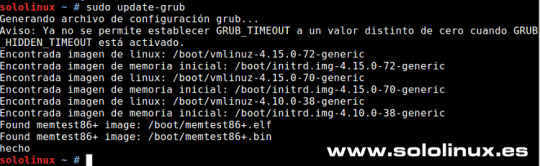
sudo update-grub Si observas la imagen anterior nos imprime en pantalla el siguiente error: Aviso: Ya no se permite establecer GRUB_TIMEOUT a un valor distinto de cero cuando GRUB_HIDDEN_TIMEOUT está activado. Este error se produce por la configuración del tiempo en el Grup, ejemplo: GRUB_DEFAULT=0 GRUB_HIDDEN_TIMEOUT=0 GRUB_HIDDEN_TIMEOUT_QUIET=true GRUB_TIMEOUT=10 GRUB_DISTRIBUTOR=`lsb_release -i -s 2> /dev/null || echo Debian` GRUB_CMDLINE_LINUX_DEFAULT="" GRUB_CMDLINE_LINUX="" La solución es simple, solo debes comentar la linea "GRUB_HIDDEN_TIMEOUT=0". nano /etc/default/grub Debe quedar como el siguiente ejemplo. GRUB_DEFAULT=0 #GRUB_HIDDEN_TIMEOUT=0 GRUB_HIDDEN_TIMEOUT_QUIET=true GRUB_TIMEOUT=10 GRUB_DISTRIBUTOR=`lsb_release -i -s 2> /dev/null || echo Debian` GRUB_CMDLINE_LINUX_DEFAULT="" GRUB_CMDLINE_LINUX="" Listo, ya no se imprimirá el error. Te recomiendo modificar el Grub con la herramienta Grub Customizer, simple y efectiva. Canales de Telegram: Canal SoloLinux – Canal SoloWordpress Espero que este articulo te sea de utilidad, puedes ayudarnos a mantener el servidor con una donación (paypal), o también colaborar con el simple gesto de compartir nuestros artículos en tu sitio web, blog, foro o redes sociales. Read the full article
#ActualizarelGrub#GRUB#GrubCustomizer#Grubenlinux#GRUB_HIDDEN_TIMEOUT#GRUB_TIMEOUT#Linux#LinuxMint18.3Sylvia#ModificarelGrub#RepararelGrub#sololinux.es
0 notes
Text
Modificar el Grub con Grub Customizer

Modificar el Grub con Grub Customizer. Cuanto más te sumerges en linux, más lo quieres modificar. Tal vez no sepas que también puedes personalizar (a nivel visual) el Grub, ademas de manera muy simple. Grub Customizer es una herramienta con GUI (gráfica), con la cual puedes administrar el gestor de arranque de Linux. Esta aplicación permite configurar el sistema operativo predeterminado, agregar o eliminar entradas de inicio, establecer una imagen de fondo, etc. Características principales: Organizar, agregar, eliminar, y modificar el nombre de las entradas del menú. Ocultar o mostrar el menú al iniciar el sistema. Cambiar la entrada de arranque predeterminada. Editar los parámetros del kernel. Modificar el tiempo de retraso hasta que carga la entrada predeterminada. Sustituir los colores del texto y la imagen de fondo. Reinstalar el cargador de arranque Grub en el MBR. Es evidente que existen otras formulas menos invasivas de realizar estas modificaciones. Grub Customizer, simplemente facilita las mismas a los usuarios menos experimentados en Linux.
Modificar el Grub con Grub Customizer
Instalar Grub Customizer En Debian, Ubuntu, Linux Mint, y derivados: Agregamos el repositorio. sudo add-apt-repository ppa:danielrichter2007/grub-customizer Actualizamos. sudo apt-get update Instalamos la herramienta. sudo apt-get install grub-customizer En CentOS, RHEL, y derivados: Para poder instalar Grup Customizer necesitamos el repositorio epel. sudo yum install epel-release Instalamos la aplicación. yum update yum install grub-customizer.x86_64 En Arch Linux, Manjaro, y derivados: Ejecuta lo siguiente... sudo pacman -S grub-customizer Otras distribuciones Linux: Puedes descargar los paquetes de código fuente instalables desde pkgs.org. Paquetes de Grub Customizer Ejecutar Grub Customizer Puedes ejecutar Grup Customizer desde tu menú de aplicaciones, o bien desde la terminal con el comando... sudo grub-customizer En la primera pantalla puedes configurar las entradas.

Grub Customizer Configuración de la lista En la siguiente nos encontramos con la configuración general.
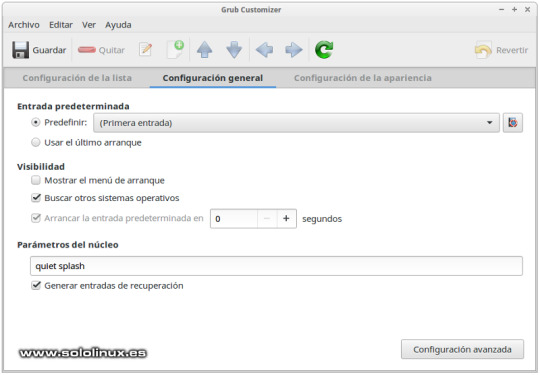
Grub Customizer Configuración general Desde configuración general, también tienes acceso a la configuración avanzada del Grub.
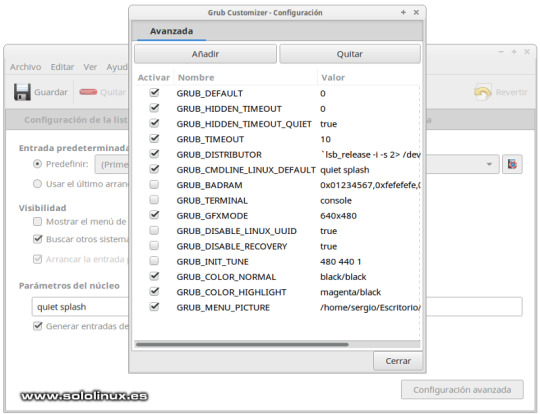
Grub Customizer Configuración avanza Por ultimo accedemos a configuración de apariencia, en este apartado podemos modificar el tipo de letra, colores, el fondo de pantalla, la resolución, e importar un nuevo tema si queremos.
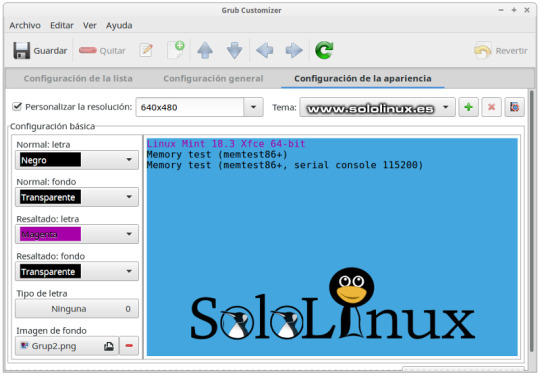
Grub Customizer Configuración de la apariencia Una vez realizados los cambios, le damos a guardar y listo. Reinicia tu maquina y disfruta de la nueva vista. Espero que este articulo te sea de utilidad, puedes ayudarnos a mantener el servidor con una donación (paypal), o también colaborar con el simple gesto de compartir nuestros artículos en tu sitio web, blog, foro o redes sociales. Read the full article
#EjecutarGrubCustomizer#epel#GRUB#GrubCustomizer#gui#InstalarGrubCustomizer#Linux#ModificarelGrub#pkgs.org
0 notes